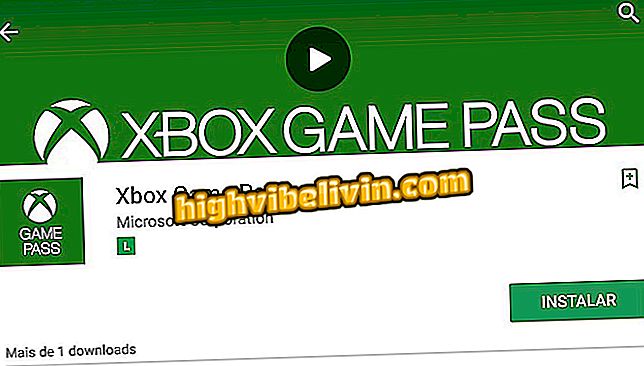오이의 두 번째 계정을 컴퓨터를 통해받는 방법
운영자 Oi는 My Oi 사이트에서 모바일 계정을 온라인으로 제공합니다. 송장 지불을위한 바코드에 액세스하는 것 이외에 티켓의 두 번째 경로를 얻고, 연결 및 인터넷 소비의 상세한 추출을 분석하는 것이 가능합니다. 이렇게하려면 회선 소유자의 CPF 번호를 사용하여 간단한 등록을해야합니다. Hi 컴퓨터 계정의 두 번째 경로를 얻으려면 My Hi 사이트에 등록하는 방법을 아래의 자습서에서 확인하십시오.
Google Play에서 '기기가 없습니다.'오류를 수정하는 방법에 대해 알아보세요.

내 안녕하세요 인터넷에
내 하이 구독하기
1 단계. My Hi 사이트로 이동하여 "지금 가입"버튼을 누릅니다.

내 하이에서 레지스터 시작하기
2 단계 : CPF를 입력하고 보안 문자를 확인한 다음 "계속"에서 정보를 확인하십시오.

귀하는 My Hi에 등록 할 회선 소유자의 CPF에게 알려야합니다
3 단계. 이름과 이메일을 입력하십시오. 그런 다음 Oi 이용 약관에 동의해야 계속 진행할 수 있습니다. 계속하려면 "계속"을 선택하십시오.

내 안녕에 전자 메일 등록
4 단계. My Oi 사이트에서 계정 생성 확인 이메일을 받게됩니다.받은 편지함에 액세스하고 이메일 확인 버튼을 클릭하십시오. Oi 웹 사이트로 다시 연결됩니다.

내 이메일에 내 Oi 프로필 생성 확인
단계 5. 암호를 작성하고 다음 필드에서 암호를 반복하십시오. 를 선택한 다음 "계속";

내 안녕을위한 암호 만들기
6 단계. 화면에 생성 확인 메시지가 나타납니다. "Enter My Hi"를 선택하십시오.

안녕하세요.
두 번째 계정 경로 액세스
1 단계. My Oi 홈페이지에서 "2nd Account"버튼을 클릭하면 새 브라우저 탭에서 즉시 PDF로 티켓이 열립니다.

인터넷 사이트의 My Hi에서 두 번째 계정 경로에 액세스하십시오.
2 단계. 전체 인보이스에 액세스 할 수 있습니다. 화면 아래로 이동하면 연결 세부 정보, 전송 된 메시지 및 인터넷 소비를 볼 수 있습니다. 컴퓨터에 저장하려면 오른쪽 상단에있는 저장 아이콘을 클릭하십시오.

오이 (Oi)의 인터넷 계정에 대한 두 번째 트랙
3 단계.보다 체계적으로 계정 분석을 보려면 "세부 계정보기"를 선택하십시오.

Oi 웹 사이트의 계정 세부 정보보기
4 단계. 모든 연결, 메시지 전송 및 인터넷 데이터 소비와 같은 계획 및 소비에 대한 세부 정보에 액세스 할 수 있습니다. 추출물을 여는 각 항목 옆에있는 주황색 아이콘을 클릭하기 만하면됩니다.

계정 구성은 My Hi 사이트의 소비 항목으로 구분됩니다.
단계 5. 계정의 바코드에 액세스하려면 "지급을위한 바코드"옵션을 선택하십시오.

내 Oi가 송장 바코드를 제공합니다.
6 단계. SMS로 바코드를 휴대 전화로 보내거나 인터넷을 통해 즉시 청구서를 지불 할 수 있습니다. 송장, 은행의 월을 선택하고 "지불"에서 조치를 확인하십시오.

SMS로 계정 바코드를 보내고 인터넷을 통해 송장을 지불 할 수 있습니다.
7 단계. 작년의 모든 계정을 보려면 "Latest Accounts"버튼을 클릭하십시오.

My Hi 사이트를 통해 1 년 전의 계정을 볼 수 있습니다.
8 단계. 지난 12 개월의 평균 소비량을 보여주는 그래프가 나타납니다. 두 번째 계정 행에 액세스하려면 "두 번째 방법"열의 PDF 아이콘을 클릭하기 만하면됩니다.

My Oi 사이트는 작년의 모든 계정을 제공합니다.
모바일에서 Play 스토어를 업데이트하지 않습니다. 무엇을해야합니까? 포럼에서 질문하십시오.

WhatsApp : 친구에게 세포 수 변화에 대해 알리는 방법